Algunos modelos de iPhone incluyen una función llamada retroalimentación háptica (también llamado Hápticos o Hápticos del sistema). Esta función utiliza el Motor Táptico para proporcionar retroalimentación háptica, combinada con un tono audible y / o retroalimentación visual. Taptic Engine produce las funciones de vibración y retroalimentación háptica de su iPhone. El enfoque de este artículo está en los hápticos.
Haptics está diseñado para mejorar su experiencia con su iPhone implementando un sentido del tacto, mientras interactúa con su teléfono. En otras palabras, algunas de sus acciones en su iPhone activarán una respuesta táctil y háptica.
Los siguientes modelos de iPhone incluyen retroalimentación háptica:
iPhone 11, iPhone 11 Pro, iPhone 11 Pro Max iPhone XR iPhone XS, iPhone XS Max iPhone X iPhone 8, iPhone 8 Plus iPhone 7, iPhone 7 Plus
¿Qué son los hápticos del sistema?
Muchos usuarios han dicho que apagar System Haptics no funciona. Lo que significa que nada cambia después de apagarlo.
Los usuarios pueden decir eso porque es posible que no los noten porque los System Haptics son en su mayoría muy sutiles y se sienten muy naturales. La retroalimentación háptica produce una respuesta táctil, principalmente un toque o una serie de toques. Estos golpes pueden diferir en nitidez o intensidad. Los sentirá como golpes o impulsos. Los numerosos elementos del sistema de su iPhone (selectores, pergaminos, interruptores, controles deslizantes, etc.) brindan retroalimentación háptica a menos que desactive esta función.
La siguiente lista incluye algunos ejemplos:
Pellizcar para ampliar: En su iPhone, puede alejar la imagen. Simplemente toque la pantalla con dos dedos y sepárelos para alejar la imagen. O puede acercar la imagen cuando mueva los dos dedos uno hacia el otro. Cuando alcance el umbral máximo y mínimo de zoom, obtendrá una pestaña muy sutil. Consulte también: Cómo desactivar el zoom (lupa) en su iPhone.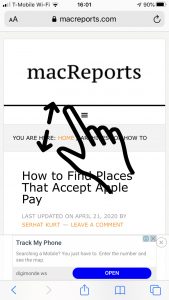
Control deslizante de volumen: Su iPhone tiene botones para subir y bajar el volumen. Puede utilizar estos botones para controlar el volumen. Obtendrá toques sutiles cuando suba o baje el volumen. Consulte este artículo el volumen de su iPhone sigue cambiando por sí solo.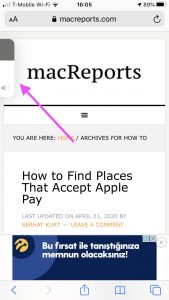
Interruptores: La aplicación de configuración de su iPhone consta de interruptores para que pueda activar o desactivar varias configuraciones. Cuando enciende o apaga, un interruptor provocará un toque sutil. Esto también incluye los interruptores de encendido / apagado en otras aplicaciones integradas.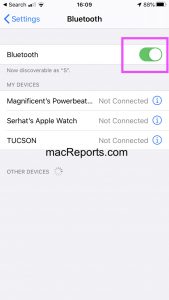
Deslizadores del Centro de control: Su centro de control incluye dos controles deslizantes: Volumen y Brillo. Cuando quieras ajustar el volumen o el brillo en el Centro de control, obtendrás toques sutiles mientras los arrastras hacia arriba o hacia abajo.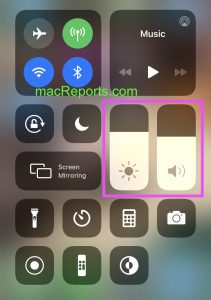
Agitar para deshacer: Puede agitar su iPhone para deshacer. Cuando sacuda su iPhone, obtendrá dos toques. Fotos en ráfaga: puede tomar fotos en ráfaga en su iPhone, que captura 10 imágenes por segundo. Estas fotos también aparecerán en el carrete de tu cámara. Y cuando seleccione una foto en ráfaga, obtendrá un toque sutil.
Efectos de iMessage: Puede utilizar iMessage para enviar efectos de mensajes. Los efectos de pantalla de iMessage tienen muchos sistemas hápticos. Estos son efectos de pantalla completa. Por ejemplo, envíe un efecto de “fuegos artificiales”, obtendrá varios toques. Consulte este artículo si los efectos de iMessage no funcionan. 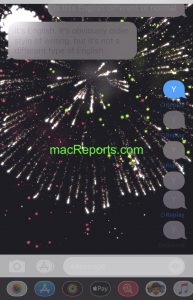
Teclado: Puede ingresar letras acentuadas u otros caracteres en el teclado del iPhone. Para revelar estas letras adicionales, toque y mantenga presionada la letra, número o símbolo en el teclado y aparecerán los caracteres relacionados. Por ejemplo, cuando toca el signo $, aparecerán otros símbolos de moneda para que pueda escribir. Y obtendrá toques sutiles cuando abra y seleccione estas letras o caracteres. Consulte también: Cómo ingresar el símbolo de grado en iPhone, iPad o Mac. 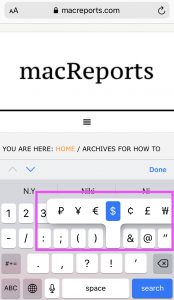
Reordenar las aplicaciones de iMessage: Puede utilizar muchas aplicaciones de iMessage. Cuando reordene sus aplicaciones de iMessage, obtendrá un toque.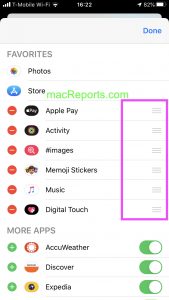
Reorganizar la pantalla de inicio: Puede mover y organizar sus aplicaciones en su iPhone. Cuando lo hagas, obtendrás dos toques sutiles además de los otros efectos.
Extraer correo para actualizar: Puede consultar los nuevos correos en iOS con un gesto de extracción para actualizar. Cuando recibe un toque sutil una vez que ha bajado lo suficiente.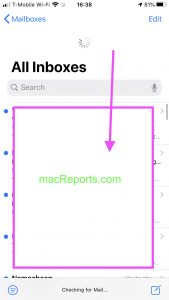
Interruptor de silencio (timbre o silencio): Hay un interruptor en el lado izquierdo de su iPhone. Puede usar este interruptor para poner su iPhone en modo de timbre / silencio. Cuando active el modo silencioso, obtendrá dos toques sutiles. Apagar esto no activa ningún toque. Consulte este artículo si su iPhone no suena. 
Selector de aplicaciones: Cuando fuerce el cierre de todas las aplicaciones en su iPhone, obtendrá toques sutiles cuando intente abrir App Switcher nuevamente, lo que indica que no hay aplicaciones abiertas.
Selectores de números, hora y fecha: Cuando seleccione un número o una fecha (por ejemplo, en la aplicación Reloj), obtendrá varios toques mientras gira. Por ejemplo, abra Reloj, luego agregue una alarma, obtendrá toques cuando seleccione una hora al desplazarse. O en la aplicación Calendario, obtendrá toques sutiles cuando desee agregar un nuevo evento.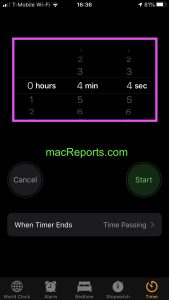
Cámara: Cuando está tomando fotos o videos en su iPhone, puede usar los modos de cámara (Retrato, panorámica, cámara lenta y otros). Cuando cambie el modo, obtendrá toques sutiles. Además, cuando cambia la vista de la cámara (delantera o trasera) tocando el botón de rotación. Esto también activará un toque. Lo mejor de todos los hápticos del sistema de la cámara es que obtendrá toques sutiles cuando tome fotos (cuando presione el botón rojo o blanco) o cuando comience y deje de grabar videos.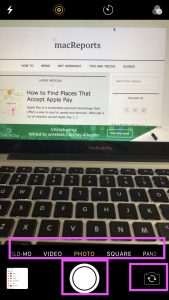
Entrega por paracaídas: Recibirá toques sutiles cuando envíe un archivo a través de AirDrop. Consulte este artículo si AirDrop no funciona.
Brillo de la linterna: Puede cambiar el brillo de la linterna. Abra el Centro de control y presione el icono de la linterna y cuando arrastre el control deslizante hacia arriba o hacia abajo, sentirá los toques. 
Cómo activar o desactivar la retroalimentación háptica
Si su iPhone incluye retroalimentación háptica, puede apagarlo o encenderlo fácilmente. Si desactiva esto, perderá todos los hápticos del sistema que describimos anteriormente. Quizás, la calidad de su interacción con su iPhone disminuirá. Así es como puede habilitar o deshabilitar los hápticos del sistema:
En tu iPhone, ve a Configuración. Sonidos y hápticos. Desplácese hacia abajo y busque System Haptics. Verá un interruptor. Luego encienda o apague System Haptics.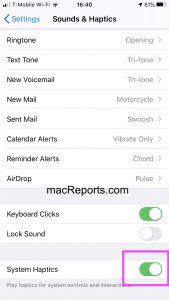
Tenga en cuenta también que puede cambiar la sensibilidad 3D o Haptic Touch de su iPhone yendo a Configuración> Accesibilidad> Touch, luego toque 3D & Haptic Touch (o 3D Touch o Haptic Touch solamente).
Consulte también: Cómo realizar conferencias telefónicas FaceTime (audio o video)

